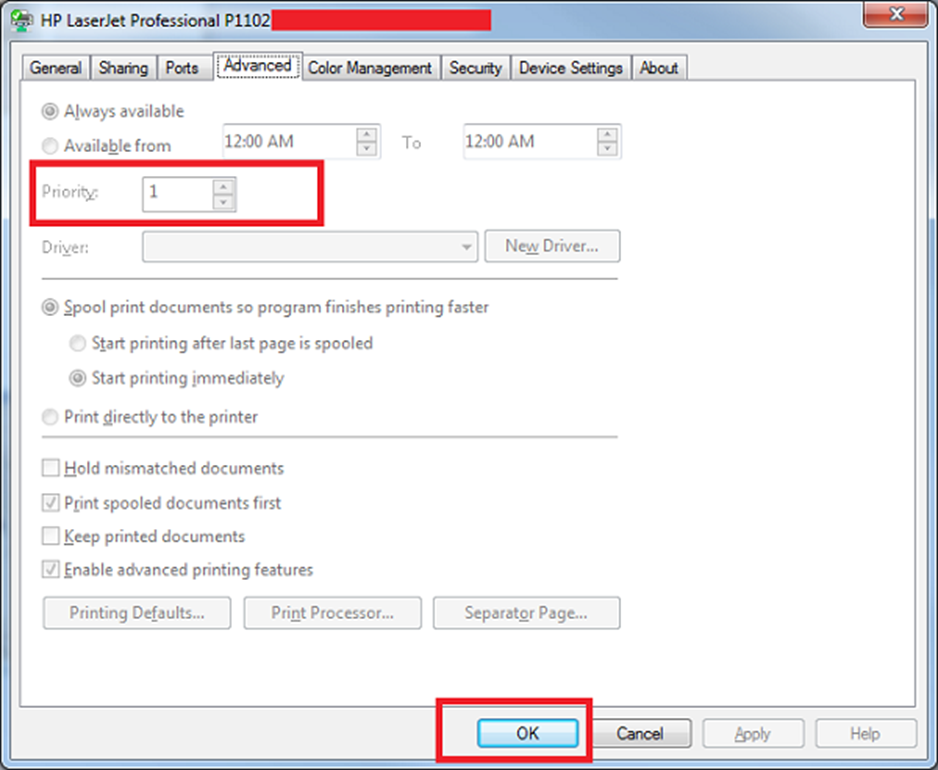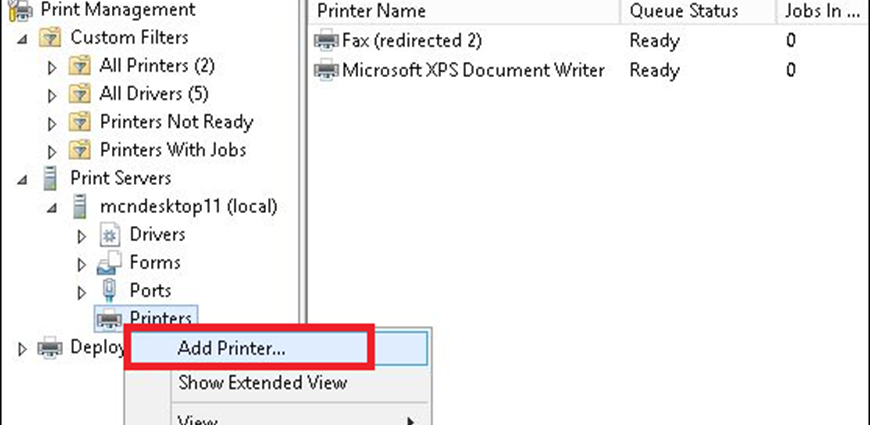Trong chương này, chúng ta sẽ xem cách cài đặt Máy chủ in đóng một số vai trò rất quan trọng đối với người quản trị hệ thống và ban quản lý. Chúng ta nên làm theo các bước dưới đây.
Bước 1 – Đi tới Trình quản lý máy chủ → Quản lý → Thêm vai trò và tính năng → Tiếp theo → Kiểm tra hộp cài đặt dựa trên vai trò hoặc tính năng và → Đánh dấu chọn máy chủ từ nhóm máy chủ và sau đó → Tiếp theo.
Sau khi hoàn tất, tại danh sách các vai trò, tìm Dịch vụ In và Tài liệu → Một cửa sổ bật lên sẽ mở ra.
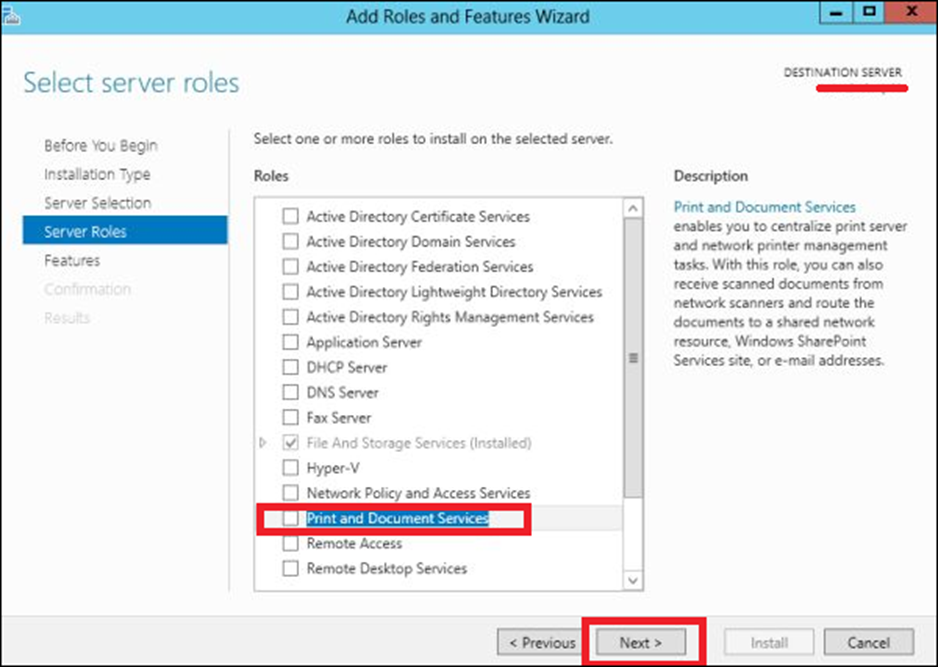
Bước 2 – Nhấp vào Thêm tính năng và sau đó → Tiếp theo → Tiếp theo → Tiếp theo
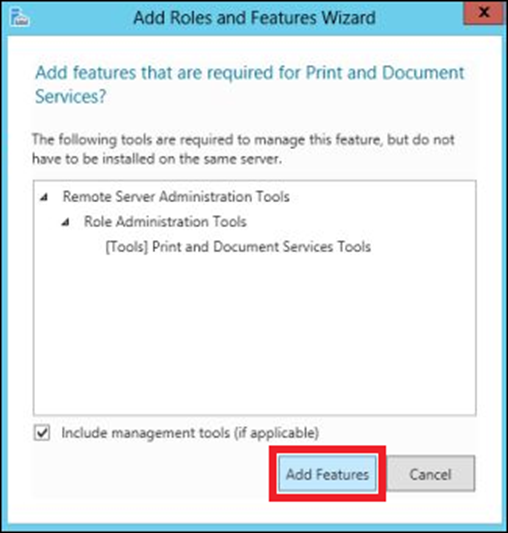
Bước 3 – Kiểm tra hộp Máy chủ in và → Tiếp theo.
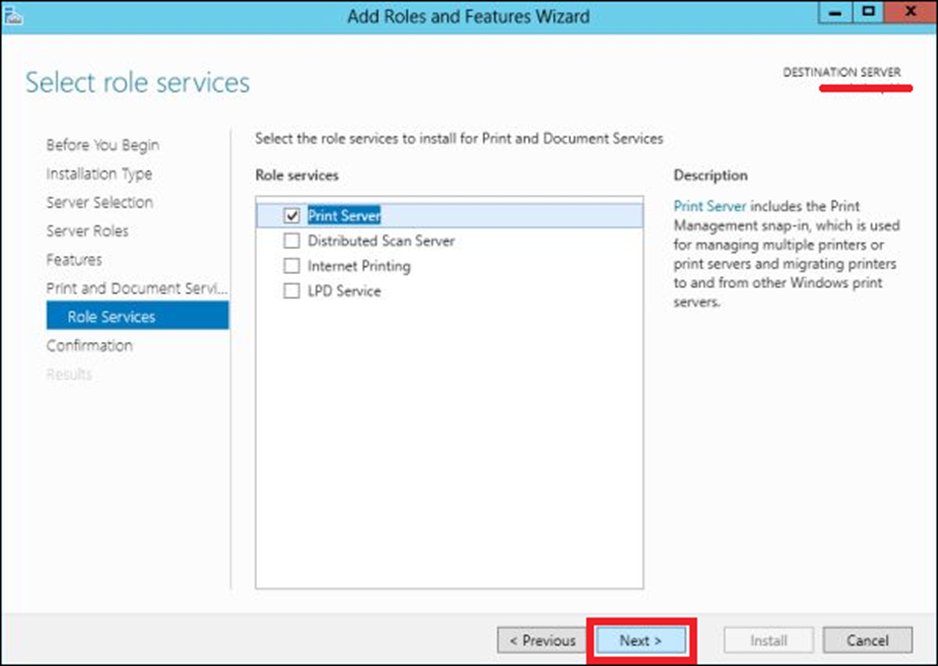
Bước 4 – Nhấp vào Cài đặt.
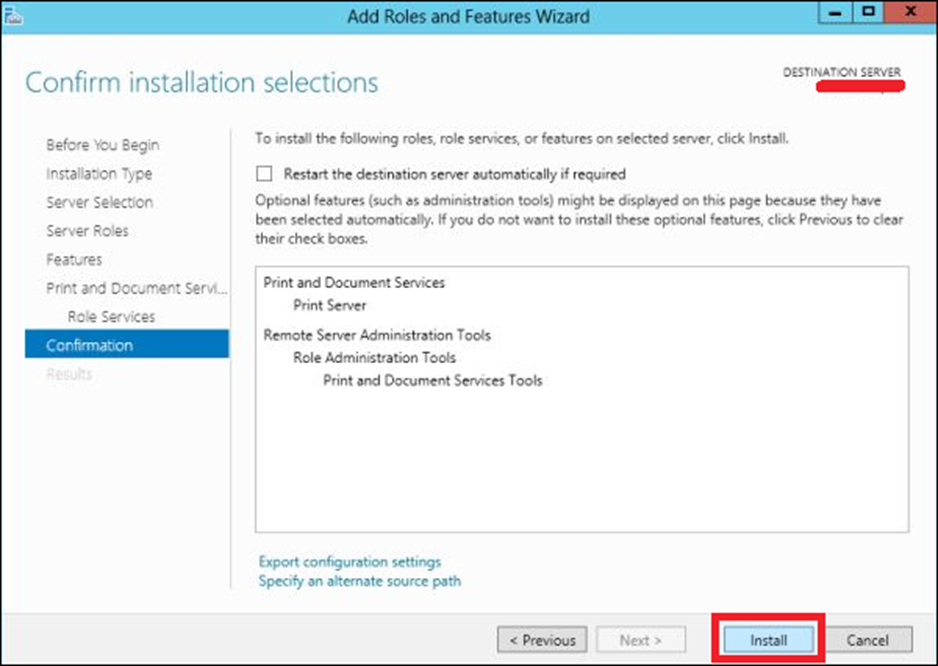
Windows Server 2012 – In dễ dàng
In dễ dàng là một tính năng cho phép máy khách kết nối qua RDS để in qua mạng. Nó được cài đặt trong Windows server 2012 theo mặc định. Easy Printing về cơ bản là nơi thiết bị máy in được xác định trên hệ thống máy khách và một máy in được kết nối trực tiếp qua mạng. Tất cả cấu hình được thực hiện thông qua Đối tượng chính sách nhóm.
Bạn có thể tìm cài đặt cấu hình tại Cấu hình Máy tính – Mẫu Quản trị – Dịch vụ Máy tính Từ xa – Chuyển hướng Máy in. Đối với Cấu hình Người dùng , nó sẽ có cùng đường dẫn – Mẫu Quản trị – Dịch vụ Máy tính Từ xa – Chuyển hướng Máy in
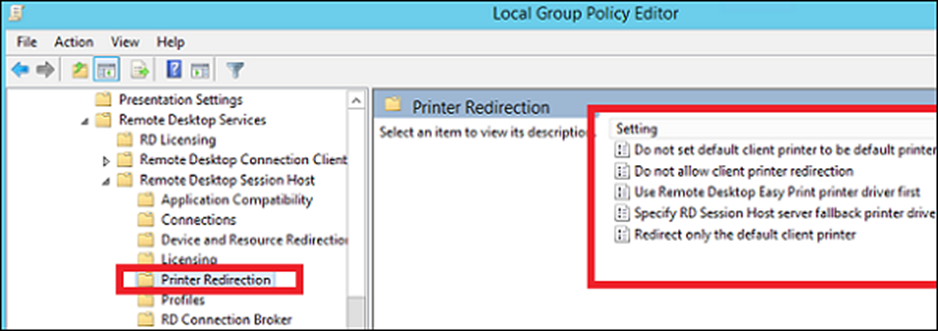
Trong quản trị, một khía cạnh quan trọng khác là đặt mức độ ưu tiên cho máy in, do đó người dùng có cùng một trình cài đặt máy in và có thể in theo mức độ ưu tiên của họ. Trong điều này, những người dùng in với mức độ ưu tiên cao hơn sẽ vượt qua việc in ấn sẽ có mức độ ưu tiên thấp hơn.
Để làm như vậy, bạn cần thêm các máy in logic khác nhau và sau đó thêm sau đó tùy theo người dùng hoặc phòng ban có mức độ ưu tiên khác nhau.
Để thực hiện việc này, trước tiên hãy để chúng tôi thêm máy in vào máy chủ in bằng cách làm theo các bước dưới đây.
Bước 1 – Nhấp vào Trình quản lý máy chủ → Công cụ → Quản lý in → sau đó trên bảng bên trái nhấp vào Máy chủ in → sau đó nhấp chuột phải vào Máy in và → Thêm máy in
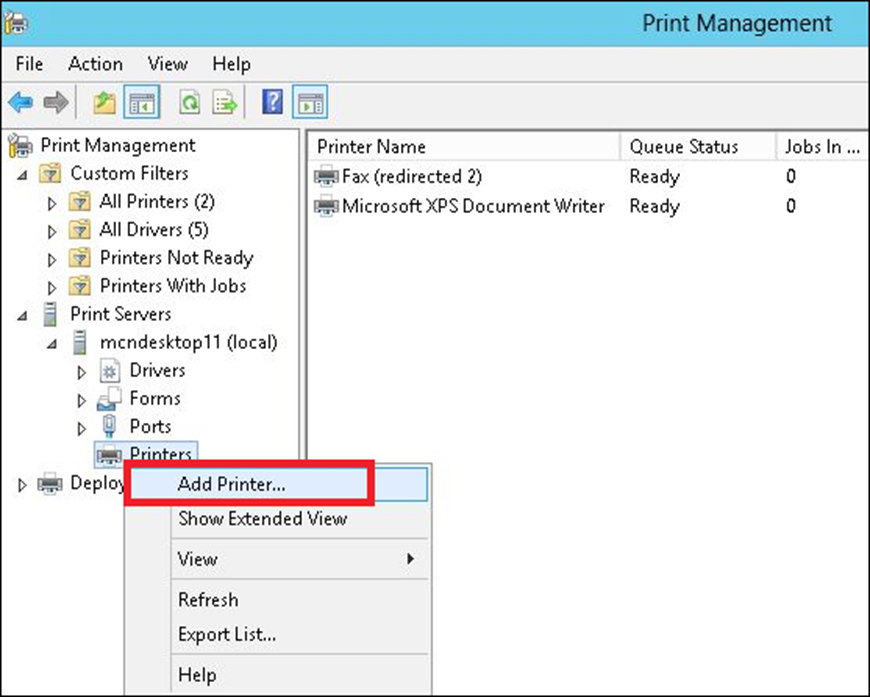
Bước 2 – Tiếp theo, làm theo trình hướng dẫn để thêm máy in mạng giống như bạn làm đối với máy trạm thông thường và cuối cùng máy in này sẽ được hiển thị trong Quản lý máy in .
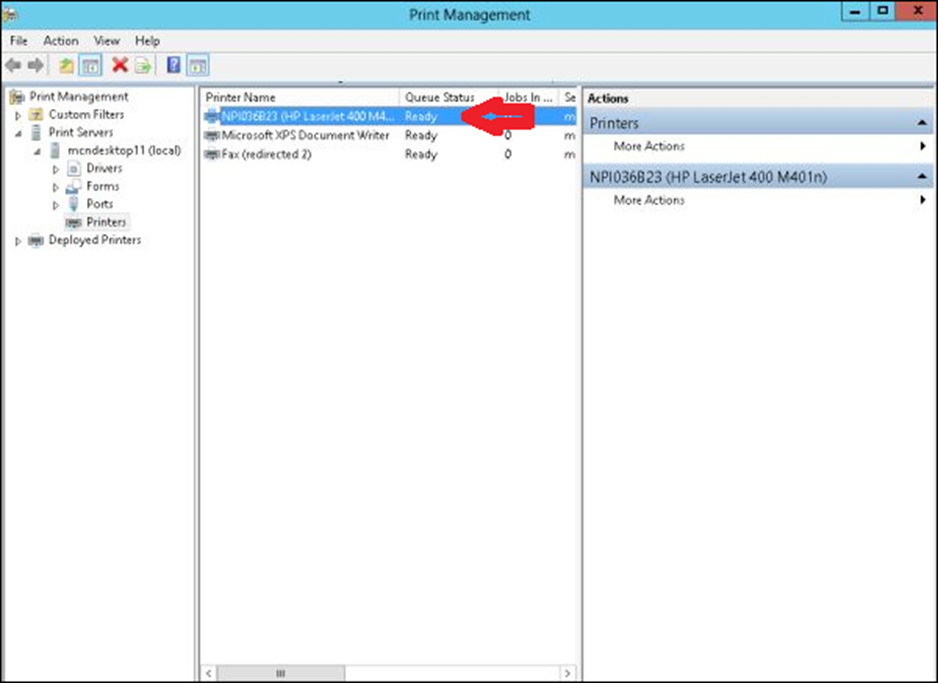
Bước 3 – Bây giờ chúng ta đã cài đặt xong máy in, chúng ta có thể thiết lập mức độ ưu tiên trên máy in này – Nhấp chuột phải vào máy in → Advanced → đặt một số tại mục Priority từ 1-99 → OK.